ブログ初心者がブログ開設して2週間でGoogle AdSenseに承認されました!
そんなブログを作るまでにお世話になったサイトさんを紹介するページです
このサイトもWordPress(ワードプレス)を使って作られたものですが、私がWordPressを使ってこのサイトを作るまでに参考にしたサイトや、写真素材などでお世話になっているサイトを紹介するページです
自分のための備忘録でもあります
WordPressを知ったきっかけ
WordPressは昔にインターネット事業の会社に勤めている時に聞いたことがある程度で、存在自体はもう忘れているような状態でした
それよりもっと昔に個人ブログがブームになった時にFC2ブログでちょこっとだけやったことがある程度でほとんどブログ業界には疎く、知識もありませんでした
そんな中、ヒトデさんのサイトを見て、これなら自分でもブログをWordPressを使って作れそう!と思って作ってみることにしました
自分でも作れそうと言いましたが、私がどれくらいのITレベルかと言うと、レンタルサーバーの契約なんてしたことないし、独自ドメインもとったことないweb初心者でした
ページをを見ながら順番にそって進むだけで、WordPressでブログ開設することができました
WordPressでブログを始める方法から、収益化する方法、ノウハウまで網羅されていますので、とても勉強になります
WordPressでブログ開設するまではヒトデさんのサイトさえ見ておけば絶対に作れるはずです
WordPressでのカスタマイズ・設定
WordPressって拡張性がありすぎて困ってしまいました
テーマやプラグインを使って好きにいじることが出来るので、とにかく楽しいです
ヒトデさんのサイトでも使われている「JIN」というテーマは有料でしたので、とりあえずは初心者ですし運営を続けられるかどうかも怪しい…ということでまずは無料テーマにすることにしました
無料のテーマでは「Cocoon」(コクーン)と「Luxeritas」(ルクセリタス)が有名なところでオススメのようです
どちらもSEO最適化されていて高速なテーマらしいなのですが、私は「Luxeritas」を選びました
「Cocoon」はデザイン性がすぐ決められて簡単そうなので、とりあえず初めて見るには「Cocoon」の方が良いかもしれませんね
私が「Luxeritas」を選んだのは、カスタマイズ性に富んだテーマのようだったからです
カスタマイズ性に優れていれば、後からいろいろ変えたいことがある時に便利だろうと思ったのが理由です
とにかくちょっと触った感じで「え、ちょ、なにこれすごい便利!レスポンシブデザインも自動でできてるよ!すごくない?」と興奮しました
正直なところ他のテーマ入れてないのでわからないんですが、Luxeritasを入れて不都合が今のところは無いですね
他のテーマも同じなのかもしれませんが、コード知らなくても直感的に外観カスタマイズをしていけばいろいろ変わって凄いなーというのが最初に持った感想でした
Luxeritasを選ぶ際の注意点
ヒトデさんの解説では「All in One SEO Pack」を入れるのをオススメしていますが、LuxeritasではSEO対策済みのため、導入してしまうと、重複してむしろSEO評価が悪くなるそうです
「All in One SEO Pack」を使ってアナリティクスの設定をした場合、「All in One SEO Pack」を停止するとアナリティクスとの連携が切れてしまうので、別途連携をし直す必要があります(私はこれに気づかなかったので5日感くらいアクセス解析できませんでした)
「親テーマ」と「子テーマ」を両方用意してくれていますが、自分でテーマを編集する際は「子テーマ」を有効化して「子テーマ」を編集する必要があります
親テーマは作成者によってどんどんアップデートされていくものなので、親テーマにいくらCSSなどを書き込んでも、アップデートした際にはすべてリセットされてしまいます
なので、子テーマを自分でカスタマイズしていくことで、親テーマに変更があっても問題なくそのまま使用できるということなんですね
使用したプラグイン
プラグインを導入する前にはできるだけバックアップを取ってから行うように!
基本的にはプラグインを停止したりすればエラーは収まったりしますが、最悪の場合は戻せなくなる可能性もあるかもしれません
まずは、BackWPupでバックアップを取れるようにすると良いです
必須
- BackWPup→WordPressのバックアップが出来る
- Contact Form 7→お問い合わせフォーム
- Google XML Sitemaps→サイトマップの作成
- IP Geo Block→セキュリティ
- WordPress ping Optimizer→ping送信の最適化、よくわからなくても入れとく方が無難
- PHP7.2では表示エラーが出るため応急処置が必要、533行目を書き換え
- WP Multibyte Patch→WordPressで日本語のページを作るときには必須
- WP-Optimize→データ最適化
あると便利
- AddQuicktag→記事作成画面でよく使うコードをワンタッチで入れられる(例:蛍光ペンのCSS)
- Broken Link Checker→リンクエラーがないかみてくれる
- Classic Editor→クラシックエディタを元に書いてる記事が多かったので、調べた時にわかりやすいように
- EWWW Image Optimizer→画像ファイルを最適化してくれる
- WebSub/PubSubHubbub→記事のインデックス化
- WordPress Popular Posts→人気記事をサイドバーに表示させるため
停止中
- Edit Author Slug→ユーザー名隠し リダイレクトするように設定したため停止中
- Username Changer→ユーザー名変更 説明に使っただけなので削除しても良いかも
知らない間にWorspressログイン情報が流出!?やっておきたい対策方法
WordPressにログインする際のユーザー名は初期設定のままでは簡単に知ることが出来るので、対策しておいたほうが良さそうです
推奨されているけど使ってないもの
- All in One SEO Pack のようなSEO関連→LuxeritasではSEO最適化されてるのでむしろ邪魔になる
- Akismet→とにかく重たい、コメント欄を無くしているので未使用
- キャッシュ系プラグイン→高速テーマのLuxeritasでは必要ない
外観を整えるために参考にしたサイト
WordPressテーマ「Luxeritas」をカスタマイズ(その1)準備編
WEBデザイナーの方が1から9までのステップで少しずつサイトデザインしていく様を丁寧に解説してくれています
Luxeritasテーマを選んでいたので非常に参考になりました
チュートリアルみたいな感じで一度やっておくとどこを触ればよいのか勉強になりました
記事の書き方
クロネのブログ講座を参考にしています
初心者向けの書き方について詳しく書かれています
10記事毎にどうやって書いていったら良いのか分かりやすく説明してあり、非常に勉強になる内容です
すべてを私も実行できているわけではないので、何度か読み直しては自分の記事を直すようにはしています
先人の知恵は非常に大切なので、やらなきゃいけないこと、やらなくていいことをしっかり守っていきたいですね
使用している画像
よく使っているのは以下の2つ
高画質で無料で使えるので、当サイトのサムネ画像などに使わせていただいてます
他にもいろんなフリー配布の画像サイトはあるので、もっといろいろ試してみたいとは思っています
最後に
私のようにほぼ知識ゼロでも簡単にWordPressを使ってブログを運営することが出来ました
まだまだ初心者で色んな人の力を借りながら運営をしています
お世話になった方々にはこの場を借りてお礼を申し上げます

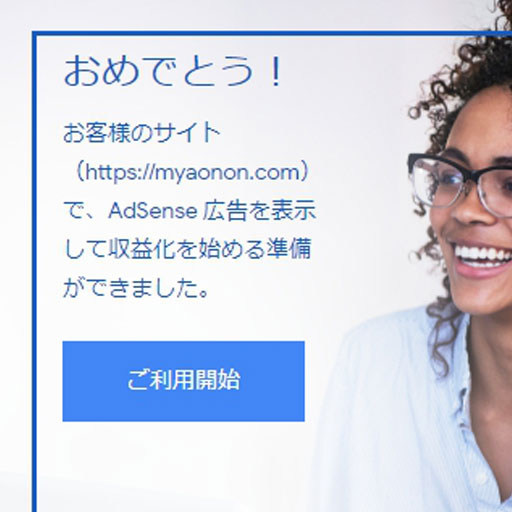

コメント